فایروال به عنوان محافظ بین رایانه و محیط خارجی عمل می کند و کاربر را از هک شدن سیستم یا دسترسی غیرمجاز به آن محافظت می کند. Microsoft Windows XP Service Pack 2 (SP 2) شامل یک فایروال نرم افزاری (داخلی) به نام Windows Firewall است. اگر فایروال امنیت سیستم را در معرض خطر قرار دهد ، کاربر را هشدار می دهد.
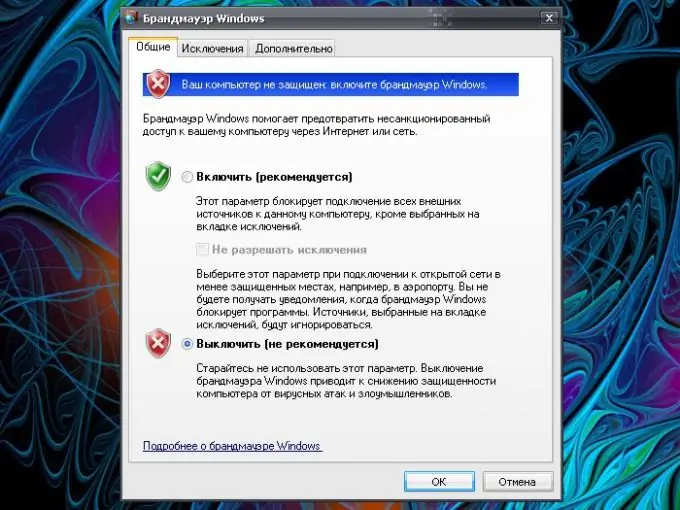
دستورالعمل ها
مرحله 1
برای حذف هشدار امنیتی ، باید فایروال را خاموش کنید. پنجره Windows Security Center را بالا بیاورید. برای این کار ، Control Panel را از طریق منوی Start باز کنید. با دکمه سمت چپ ماوس بر روی نماد "Security Center" کلیک کنید.
گام 2
راه های دیگری برای تماس با این پنجره وجود دارد. در منوی "شروع" ، بخش "برنامه ها" را انتخاب کنید ، گروه "لوازم جانبی" را پیدا کنید. در زیر منوی باز شده ، مورد "Service" را انتخاب کرده و در زیر منوی نهایی بر روی مورد "Security Center" با دکمه سمت چپ ماوس کلیک کنید. این مسیر همچنین می تواند در نوار آدرس پوشه Documents & Settings (گروه کاربری (یا سرپرست) / منوی اصلی / برنامه ها / لوازم جانبی / برنامه های کاربردی) تنظیم شود.
مرحله 3
با باز کردن پنجره Windows Security Center ، روی نماد Windows Firewall کلیک چپ کنید - یک کادر گفتگوی دیگر باز می شود. به برگه "عمومی" بروید و نشانگر را در قسمت مقابل خط "غیر فعال کردن (توصیه نمی شود)" تنظیم کنید. برای تأثیرگذاری پارامترهای جدید روی دکمه تأیید کلیک کنید.
مرحله 4
فایروال حتی در مواردی که همه چیز به درستی کار می کند ، مزاحمتی ایجاد نمی کند. به عنوان مثال ، اگر فایروال شما مرتباً به شما بگوید که پایگاه داده از رده خارج شده است (که همچنین رایانه شما را در معرض خطر قرار می دهد) ، لازم نیست آن را خاموش کنید. فقط به روزرسانی را روشن کنید. برای این کار ، از پنجره Windows Security Center بر روی نماد Automatic Updates کلیک کنید ، در پنجره اضافی که باز می شود ، نشانگر را در قسمت Automatic (Recommended) تنظیم کرده و OK را کلیک کنید.
مرحله 5
به یاد داشته باشید که فایروال ویندوز برای ایجاد مزاحمت با هشدارهای کاربر ایجاد نشده است ، بلکه برای ایمن سازی آن تا حد امکان است. اگر فایروال را غیرفعال کنید ، نرم افزار آنتی ویروس و / یا فایروال را روی رایانه خود نصب کنید.







